win11自带的office无法删除 win11自带的office无法卸载怎么办
更新时间:2024-12-18 11:08:40作者:xtyang
Win11作为微软最新的操作系统,自带了许多实用的应用程序,其中就包括Office办公套件,有些用户可能并不需要这些预装的应用程序,想要将其删除或卸载。可是Win11自带的Office却无法像普通应用程序一样轻松删除,这给用户带来了一定的困扰。面对这种情况,我们应该如何解决呢?接下来就让我们一起来探讨一下解决办法。
win11自带的office如何卸载?
1、首先打开C盘,选中“Microsoft office”文件夹。
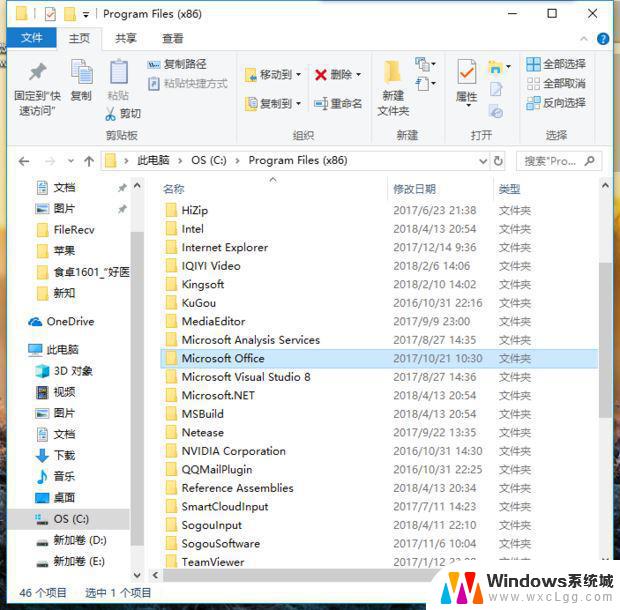
2、选择“删除”。
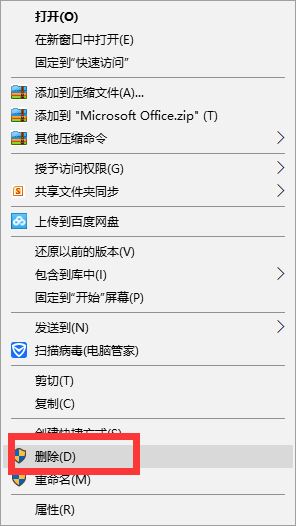
3、同时按“Win+R”,出现图示运行界面。输入“regedit”,点击“确定”。
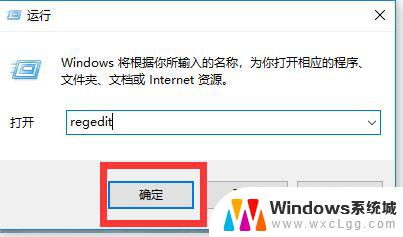
4、双击HKEY_CURRENT_USER文件夹,再双击Software文件夹。
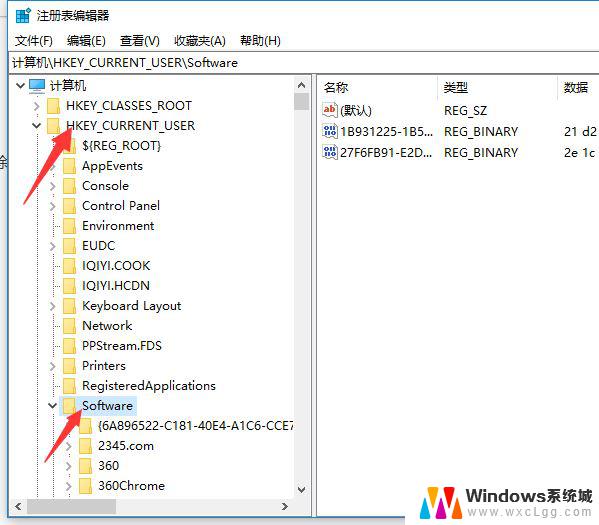
5、双击Microsoft文件夹。
6、右击office文件夹,点击“删除”即可。
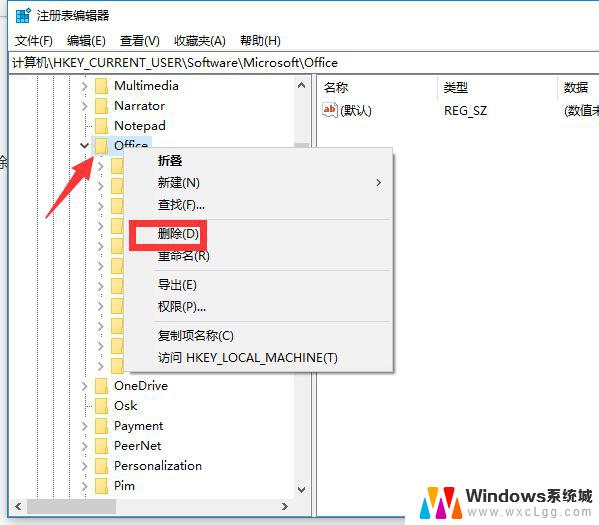
Win11自带的office怎么激活 Win11激活自带的office方法
以上就是win11自带的office无法删除的全部内容,还有不懂得用户就可以根据小编的方法来操作吧,希望能够帮助到大家。
win11自带的office无法删除 win11自带的office无法卸载怎么办相关教程
-
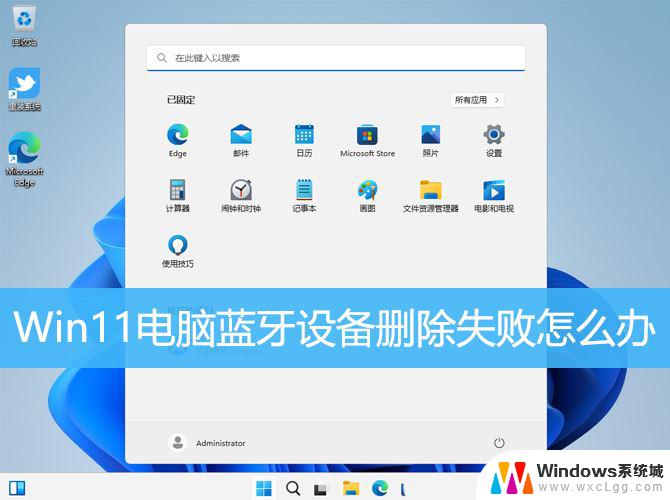 win11删除不掉蓝牙配对 win11无法删除蓝牙设备的解决办法
win11删除不掉蓝牙配对 win11无法删除蓝牙设备的解决办法2024-12-18
-
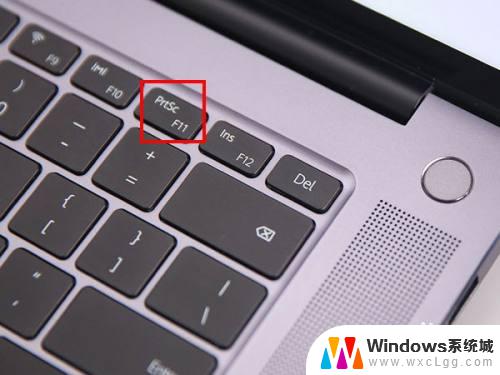 win自带截屏快捷键是什么 win11截图快捷键无法使用
win自带截屏快捷键是什么 win11截图快捷键无法使用2023-09-15
-
 win11自带输入法没有候选字 win11输入法候选框不见了怎么办
win11自带输入法没有候选字 win11输入法候选框不见了怎么办2024-08-22
-
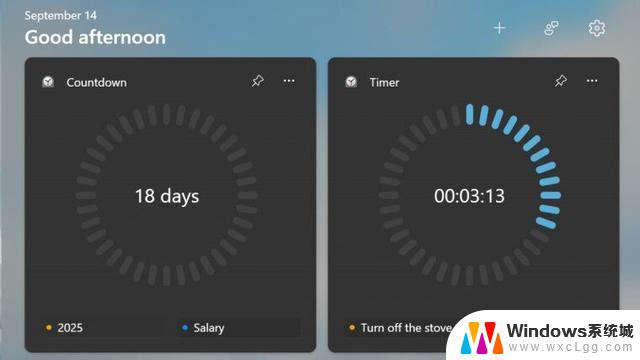 win11自带的待办 Win11预览版新小组件定时器和倒数日怎么添加
win11自带的待办 Win11预览版新小组件定时器和倒数日怎么添加2024-10-30
-
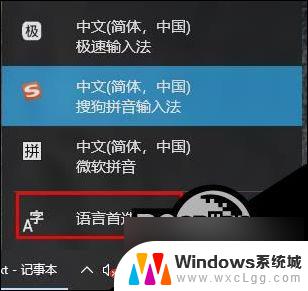 win11输入法锁定英文 Win10怎么将自带的输入法锁定为英文
win11输入法锁定英文 Win10怎么将自带的输入法锁定为英文2024-11-12
-
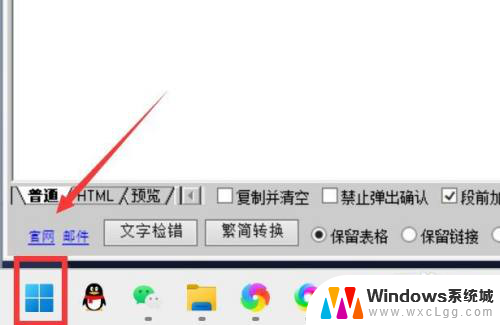 win11带清理垃圾吗 Win11系统自带的垃圾清理功能在哪里
win11带清理垃圾吗 Win11系统自带的垃圾清理功能在哪里2024-12-27
- 笔记本自带录屏怎么录 win11系统自带录屏功能如何使用
- win11权限不足无法删除该文件 Win11文件夹无法删除权限
- win11补丁怎么卸载 Win11卸载更新补丁的方法
- 卸载win11系统中的edge浏览器 Win11卸载edge浏览器的具体操作方法
- win11直接改文件后缀 win11文件后缀修改教程
- win11怎么查看电脑的物理地址 电脑物理地址查询方法
- win11屏幕和休眠不按设置 win11禁止休眠设置方法
- window11 忘记密码 笔记本电脑忘记密码怎么办快速解决
- win10怎么删除更新win11的文件 win11如何删除更新文件
- windows11关闭ipv6 Windows11 怎么屏蔽 ipv6
win11系统教程推荐
- 1 win11直接改文件后缀 win11文件后缀修改教程
- 2 window11 忘记密码 笔记本电脑忘记密码怎么办快速解决
- 3 win10怎么删除更新win11的文件 win11如何删除更新文件
- 4 win11找不到别人的共享打印机 win11无法共享打印机的解决方法
- 5 重置 win11的网络 Win11网络重置步骤
- 6 联想win11系统清理c盘 win11清理c盘垃圾步骤
- 7 win11excel调行高卡死 excel打开很卡怎么办
- 8 win11新电脑设置不更新系统 windows11系统不更新怎么办
- 9 win11连接电视投屏 win11投屏到电视机操作步骤
- 10 win11怎么设置任务栏不自动合并 Win11任务栏不合并显示怎么设置